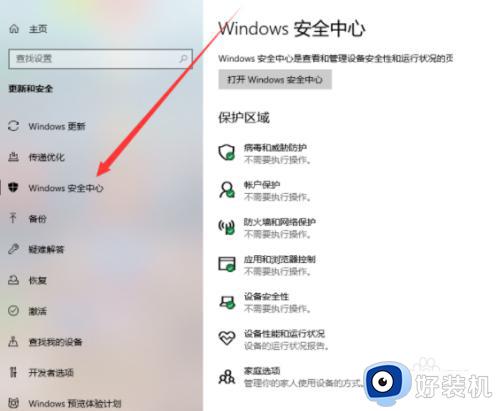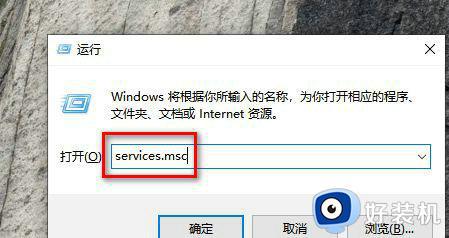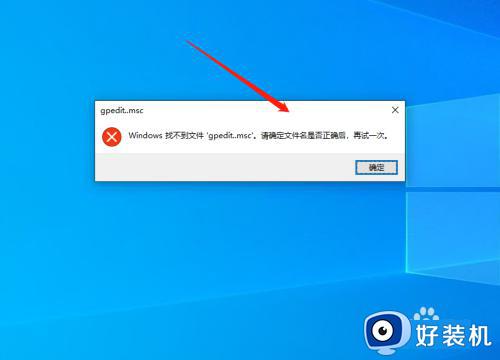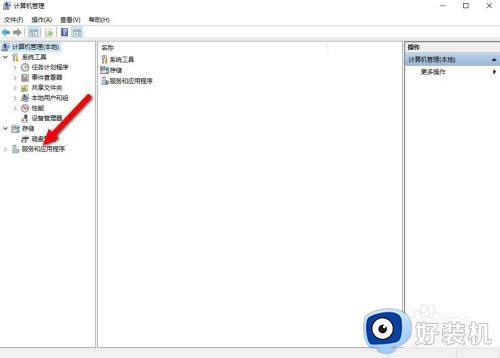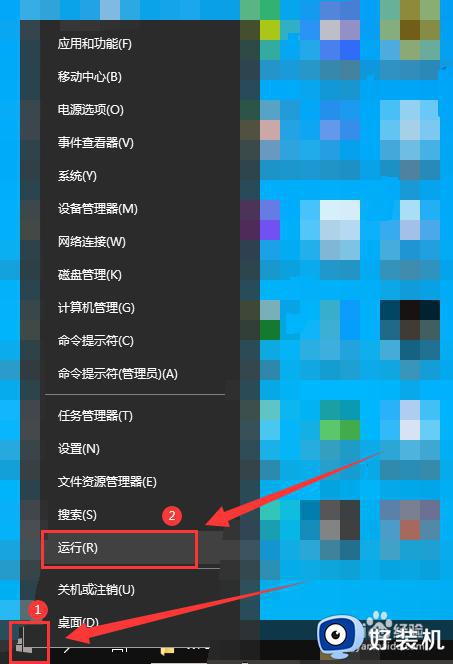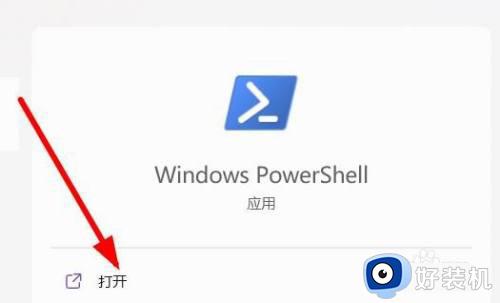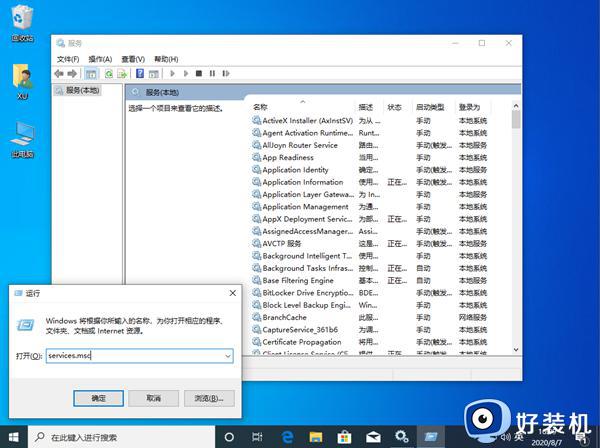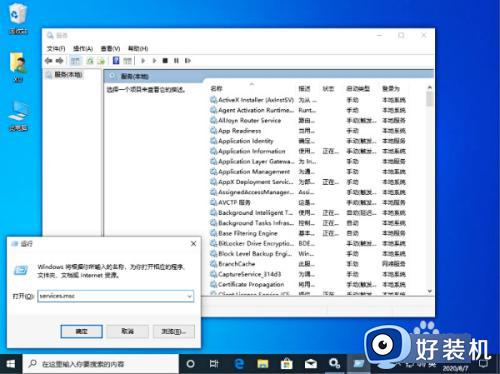刚装的win10找不到安全中心功能如何解决
时间:2022-03-04 09:22:12作者:xinxin
在运行win10中文版系统的过程中,微软系统安全中心能够有效的保护电脑运行的安全,免受病毒的入侵,可是近日有用户在给电脑安装完win10系统之后,想要对安全中心进行设置时却总是找不到了,对此刚装的win10找不到安全中心功能如何解决呢?接下来小编就给大家说说解决方法。
推荐下载:window10纯净版64位
具体方法:
1、按 Win+R 打开运行窗口,在窗口中输入services.msc 打开服务选项。
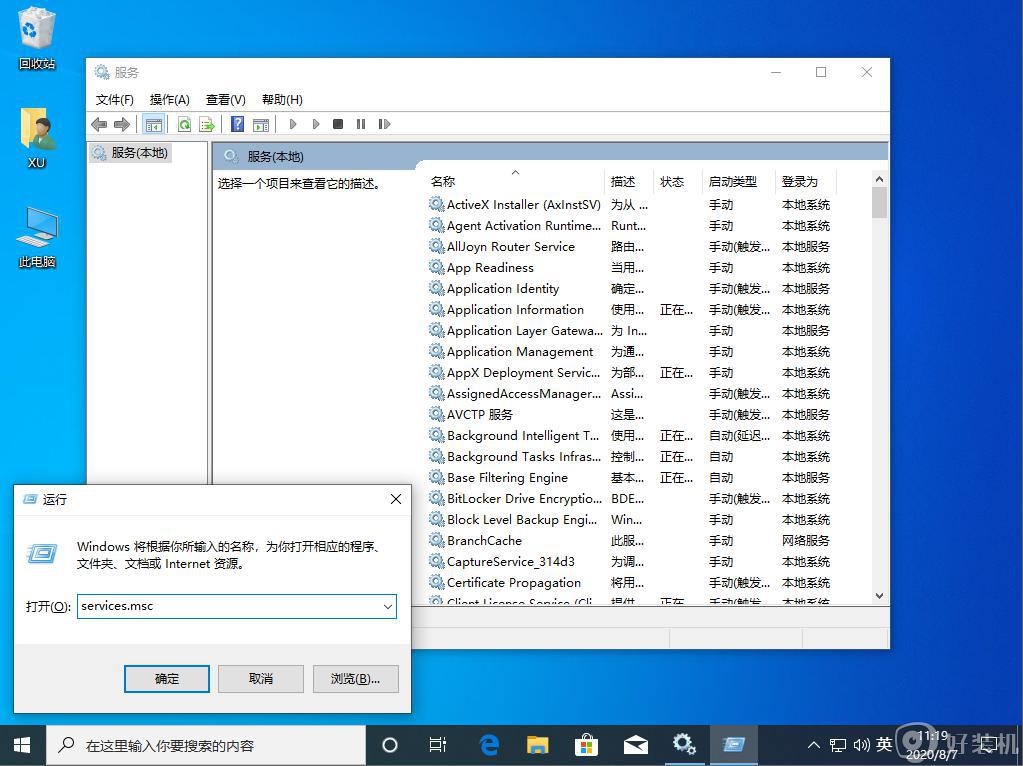
2、在服务中找到 Security Center 服务,检查该服务是否被禁用或者延迟。如果有我们直接右键启动或者双击打开进行恢复该服务。
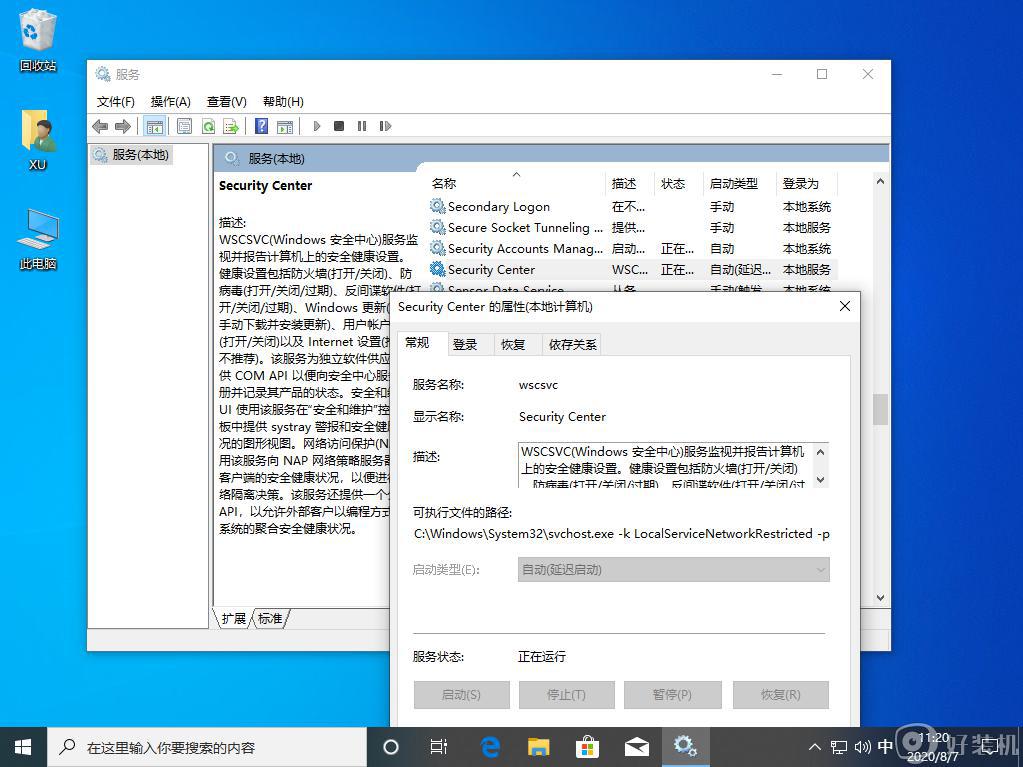
3、如果上述方法无法操作,按 Win+R 打开注册表编辑器,分别展开以下键值:HKEY_LOCAL_MACHINE\SYSTEM\CurrentControlSet\Services\wscsvc。
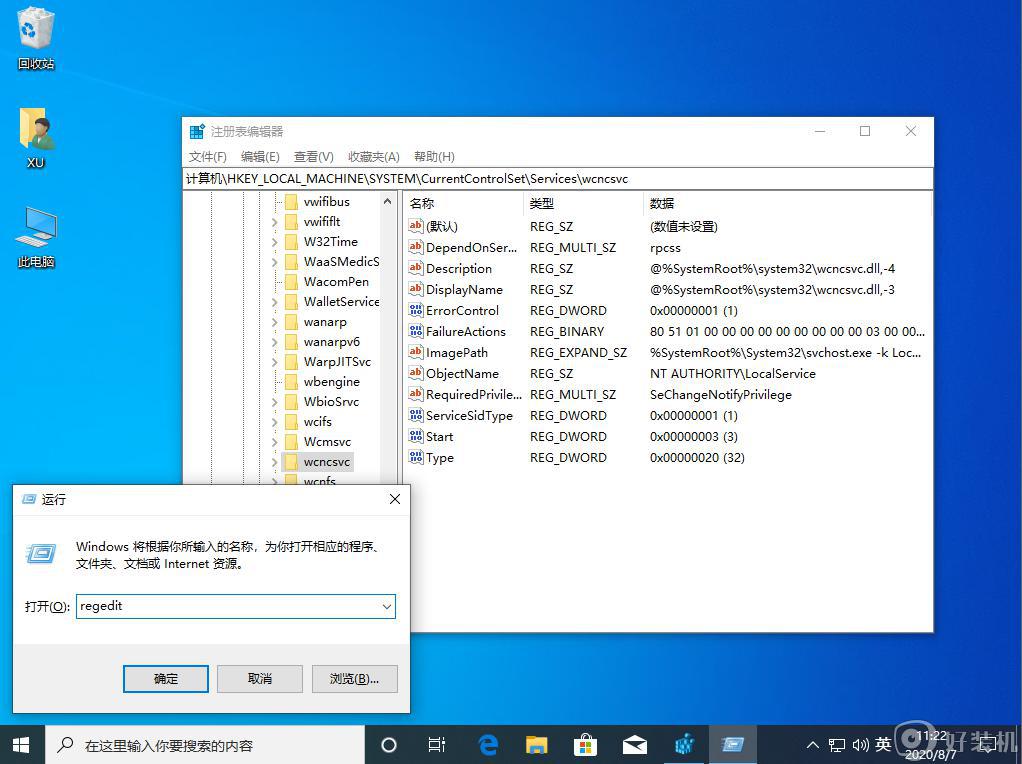
4、双击 start 键,参数更改为 2 然后保存后直接正常重启计算机即可。
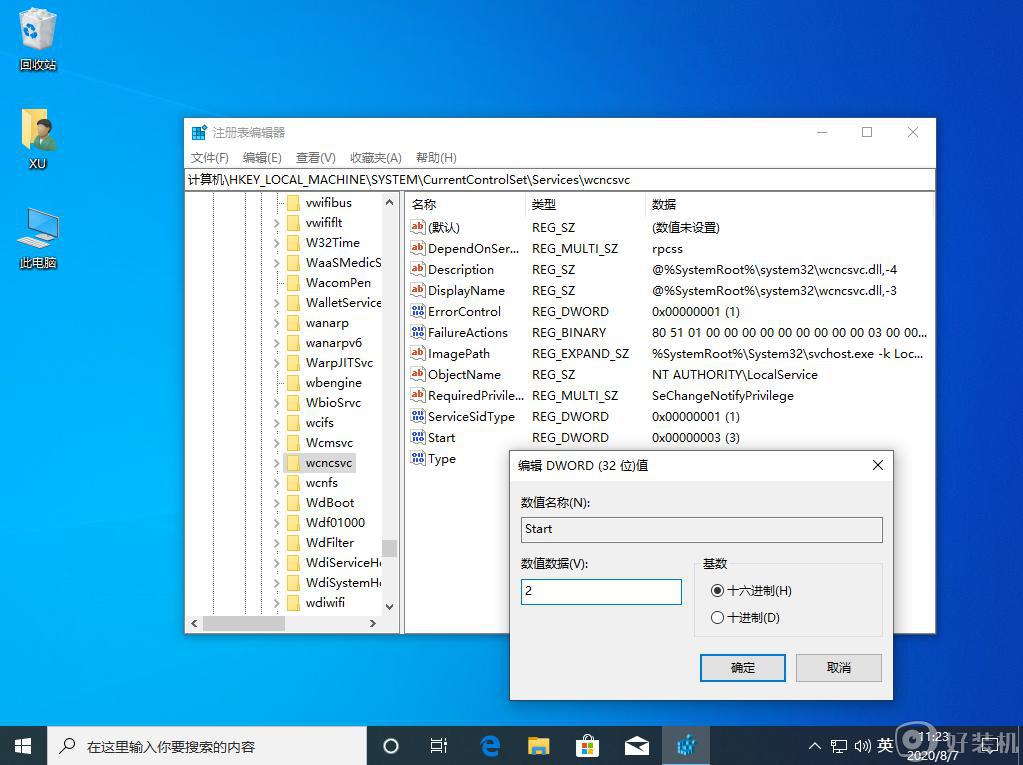
上述就是有关刚装的win10找不到安全中心功能解决方法了,有出现这种现象的小伙伴不妨根据小编的方法来解决吧,希望能够对大家有所帮助。
相关教程:
强制关闭win10安全中心